Page 1
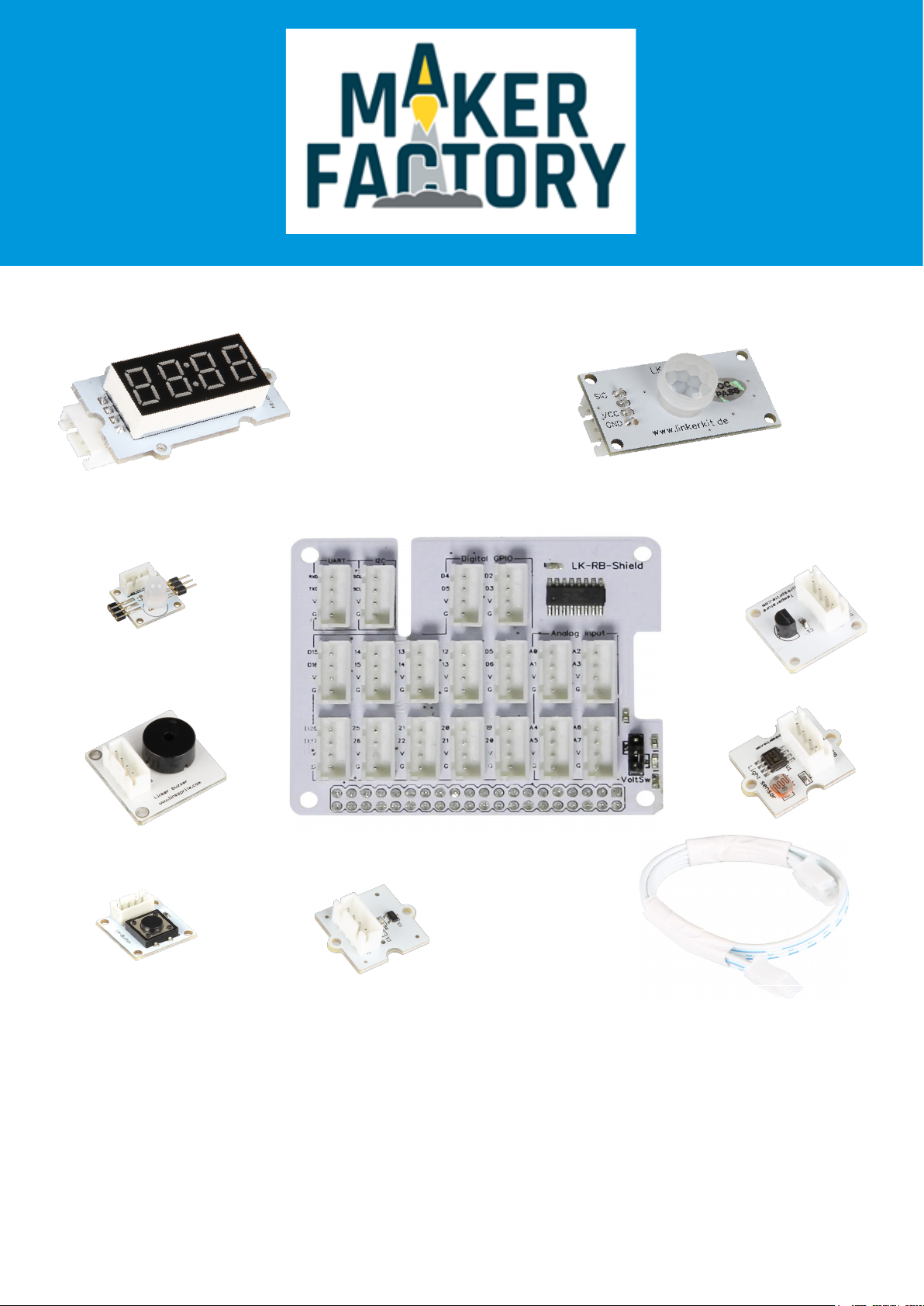
Linkerkit Base Set für Raspberry Pi
Page 2
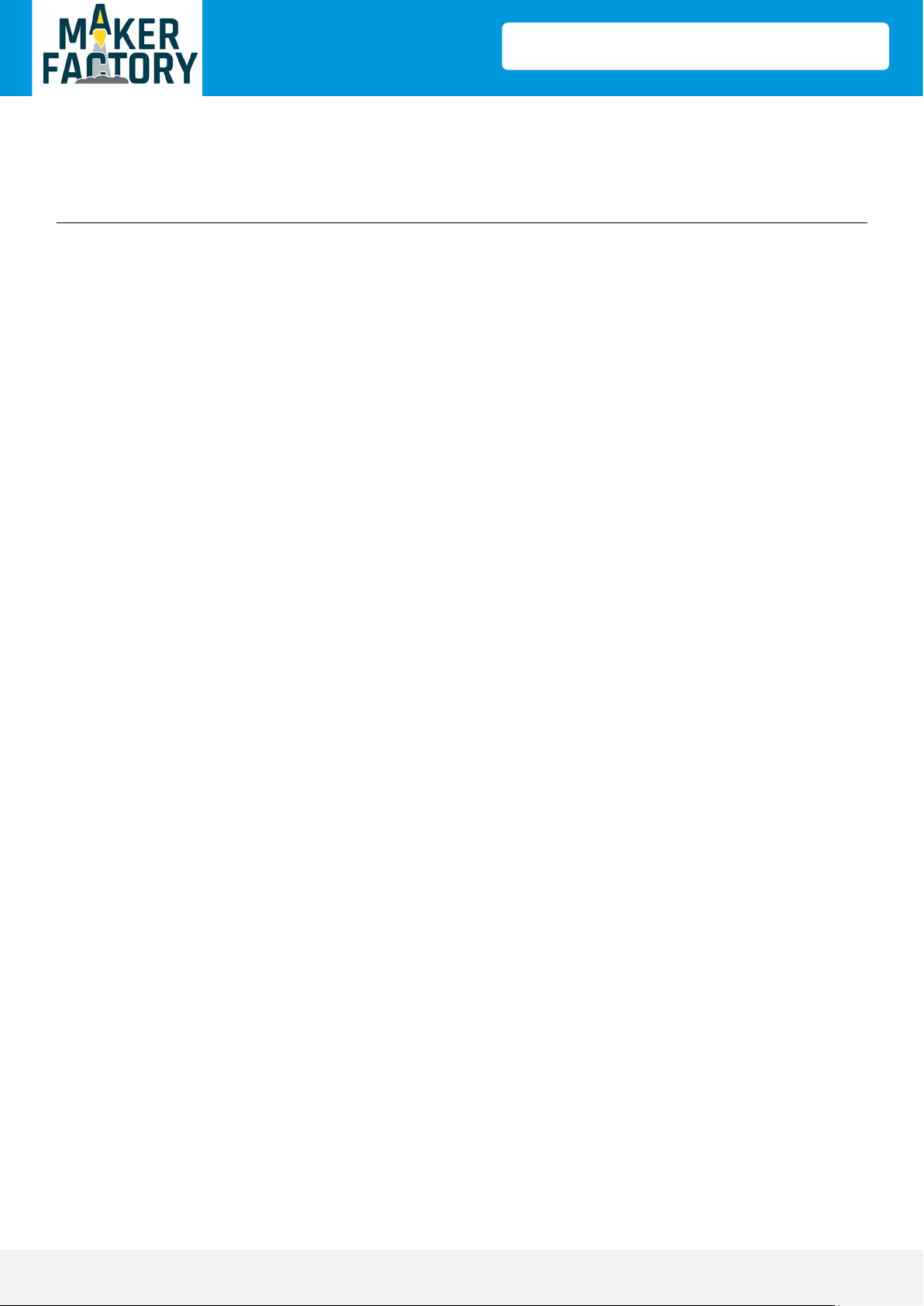
Linker Kit Base Set Raspberry Pi
Veröffentlicht: 09.10.2018 Copyright by Maker Factory 2
1. Einführung
2. Das Baseboard
3. Die RGB-LED
4.Das Buttonmodul
5. Der Buzzer
6. Der Bewegungssensor
7. Der Lichtsensor
8. Der Hallsensor
9. Die Digitalanzeige
10. Der Temperatursensor
11. Informations- und Rücknahmepflicht
12. Support
INHALTSVERZEICHNIS
Page 3
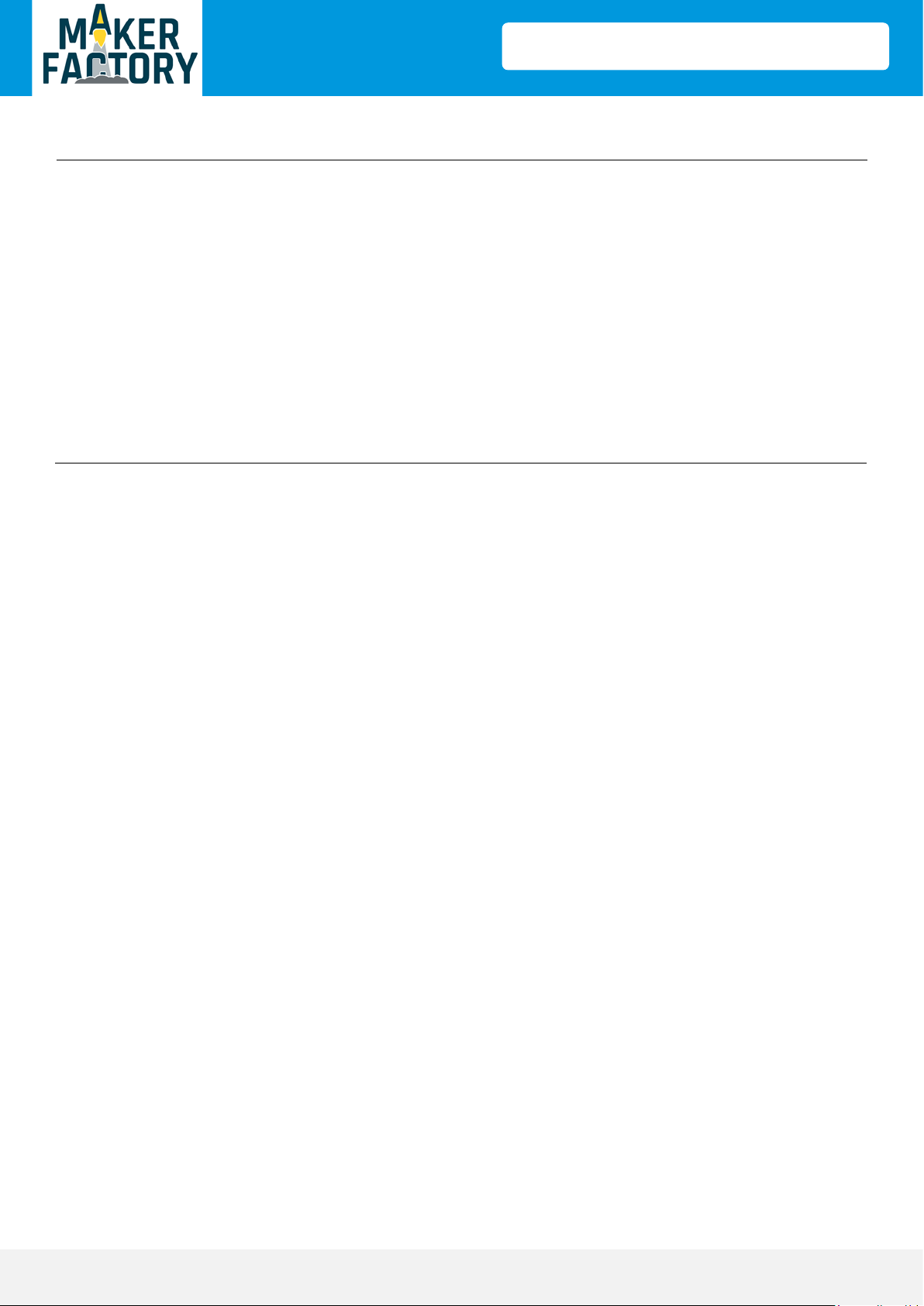
Linker Kit Base Set Raspberry Pi
Veröffentlicht: 09.10.2018 Copyright by Maker Factory 3
Sehr geehrter Kunde,
vielen Dank, dass sie sich für unser Produkt entschieden haben.
Im folgenden zeigen wir Ihnen, was bei der Inbetriebnahme und der
Verwendung zu beachten ist. Sollten Sie während der Verwendung
unerwartet auf Probleme stoßen, so können Sie uns
selbstverständlich gerne kontaktieren.
Das Linker Kit Base Set für den Raspberry Pi macht die Verwendung
verschiedener Module und Sensoren sehr einfach. Durch das Linker
Kit Stecksystem ist eine Verpolung der einzelnen Module
ausgeschlossen.
In dieser Anleitung finden Sie detaillierte Erklärungen und Beispiele
zu allen in diesem Set enthaltenden Module.
Probieren sie es aus und erweitern sie die Beispiele nach Ihren
eigenen Vorstellungen.
Im Lieferumfang enthalten sind:
Baseboard für Raspberry Pi, Buttonmodul, Buzzermodul,
5x Kabel, Digitalanzeigemodul, Hallsensor, RGB LED Modul,
Lichtsensor, Bewegungssensor, Temperatursensor
1. EINFÜHRUNG
Page 4

Linker Kit Base Set Raspberry Pi
Veröffentlicht: 09.10.2018 Copyright by Maker Factory 4
Das Baseboard ist das Herzstück dieses Sets, es wird einfach auf Ihren Raspberry Pi gesteckt und ist sofort
einsatzbereit.
Es können insgesamt 18 Module an das Board angeschlossen werden.
Neben den zwei bekannten UART und I2C können noch 14 weitere digitale und 4 Analoge Module
angeschlossen werden.
Die Betriebsspannung kann auf entweder 3.3V oder auf 5V eingestellt werden.
2. DAS BASEBOARD
Page 5
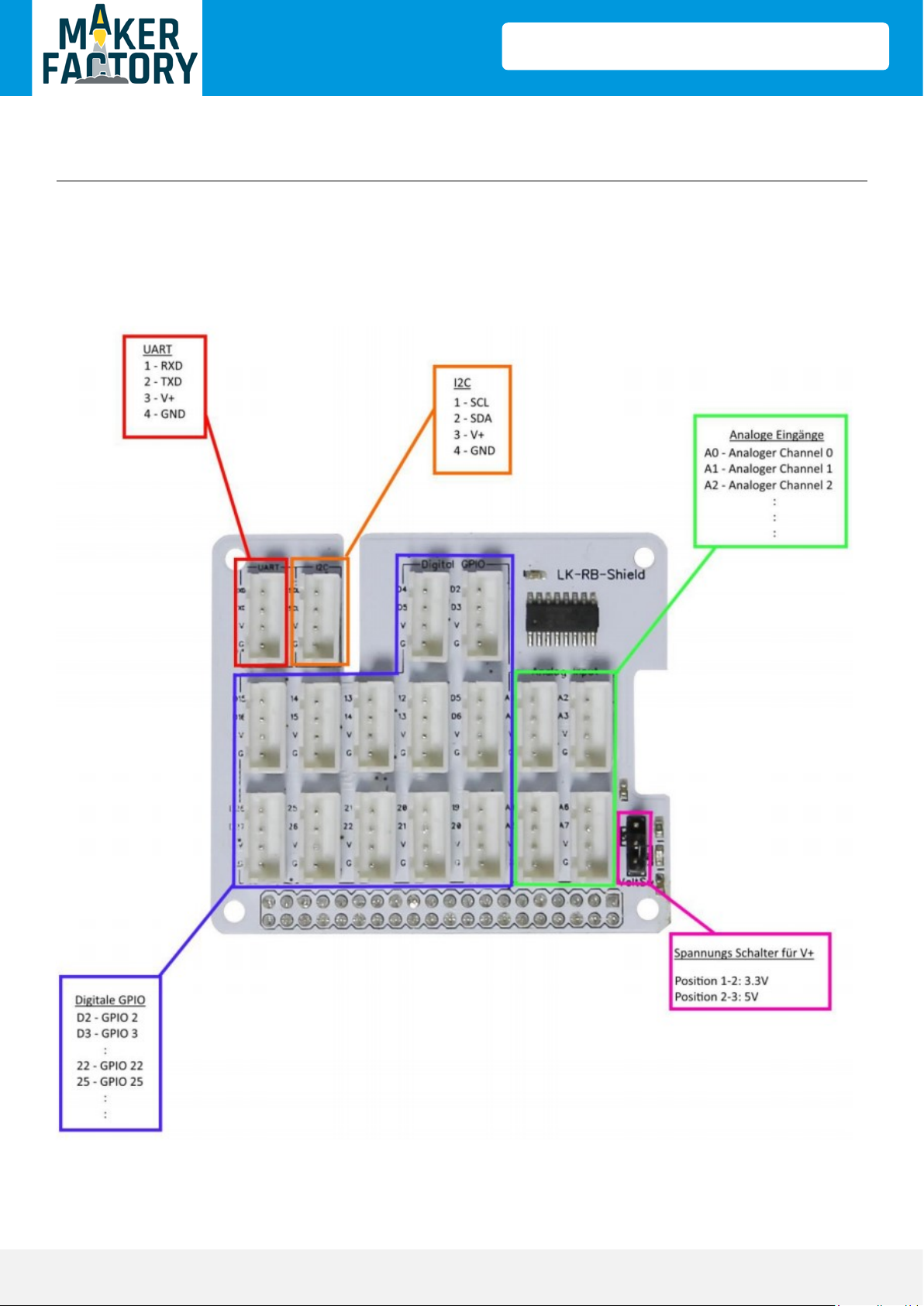
Linker Kit Base Set Raspberry Pi
Veröffentlicht: 09.10.2018 Copyright by Maker Factory 5
Dem nachfolgendem Bild können Sie einen detaillierten Anschlussplan für das Baseboard
entnehmen
2. DAS BASEBOARD
Page 6

Linker Kit Base Set Raspberry Pi
Veröffentlicht: 09.10.2018 Copyright by Maker Factory 6
Egal ob zur Beleuchtung oder zur Statusanzeige die LED gehört in jedes Set.
Mehrere LEDs lassen sich auch zusammen stecken und gemeinsam ansteuern.
Die LED kann in vielen verschiedenen Farben leuchten.
3. DIE RGB-LED
Page 7
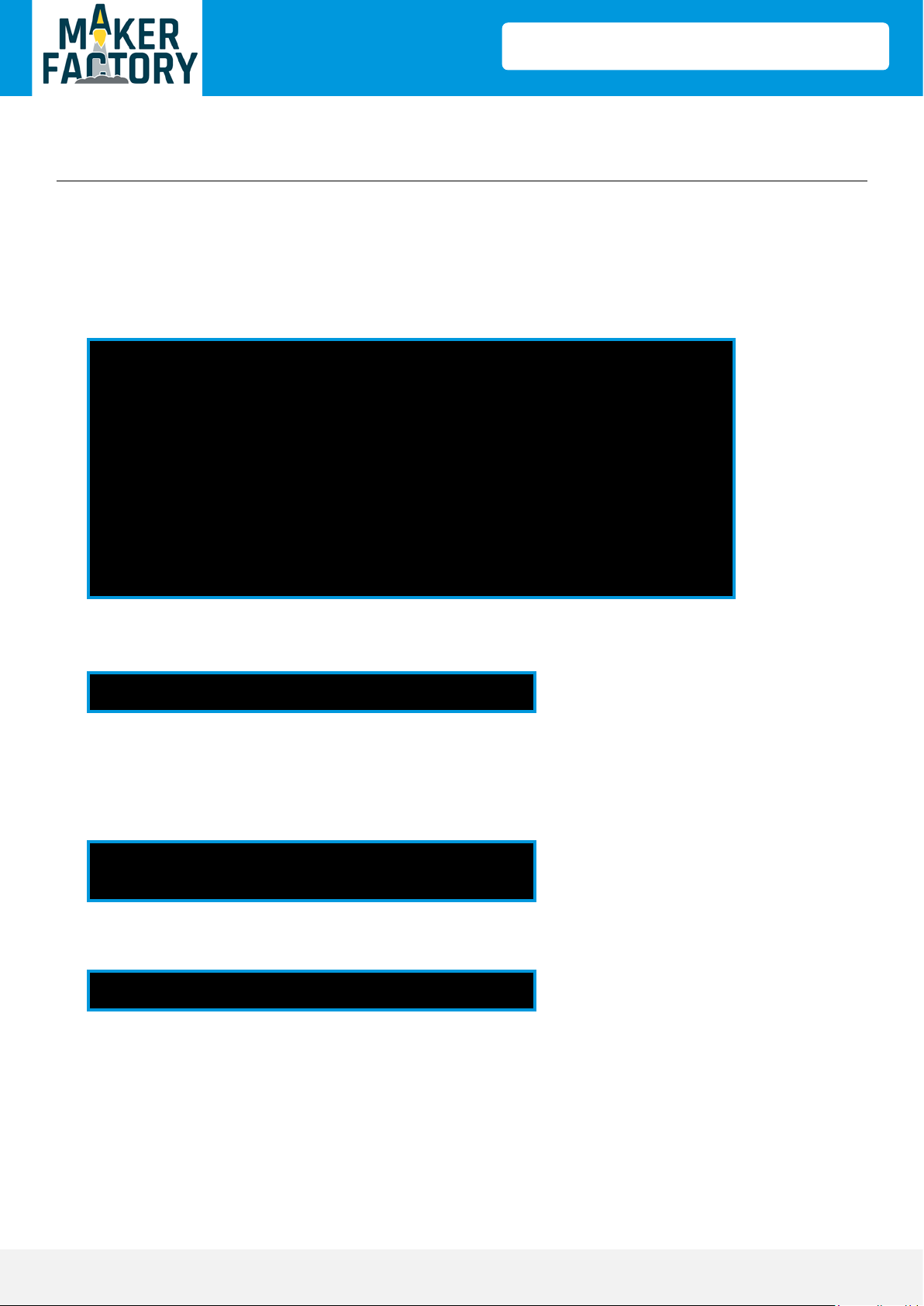
Linker Kit Base Set Raspberry Pi
Veröffentlicht: 09.10.2018 Copyright by Maker Factory 7
In diesem Beispiel zeigen wir wie Sie die LED leuchten lassen und Ihre Farbe automatisch
ändern können. Dies geht mit der Neopixel Bibliothek ganz einfach.
Diese müssen wir jedoch zunächst herunterladen, zusätzlich laden wir auch direkt die
Beispieldatei herunter.
Geben sie folgende Befehle ins Terminal ein:
Nun müssen Sie die Beispieldatei mit folgendem Befehl bearbeiten:
Bearbeiten Sie folgende zwei Zeilen:
Ändern Sie sie folgendermaßen
Jetzt können sie die Datei mit dem Befehl
ausführen.
Schließen Sie dafür die LED an Digital-Pin 12 an
3. DIE RGB-LED
sudo apt-get update
sudo apt-get install build-essential python-dev git scons swig
git clone https://github.com/jgarff/rpi_ws281x
cd rpi_ws281x
sudo apt-get install scons
sudo scons
cd python
sudo python ez_setup.py
sudo python setup.py install
cd examples/
sudo nano strandtest.py
LED_COUNT = 1
LED_PIN = 12
sudo python strandtest.py
Page 8
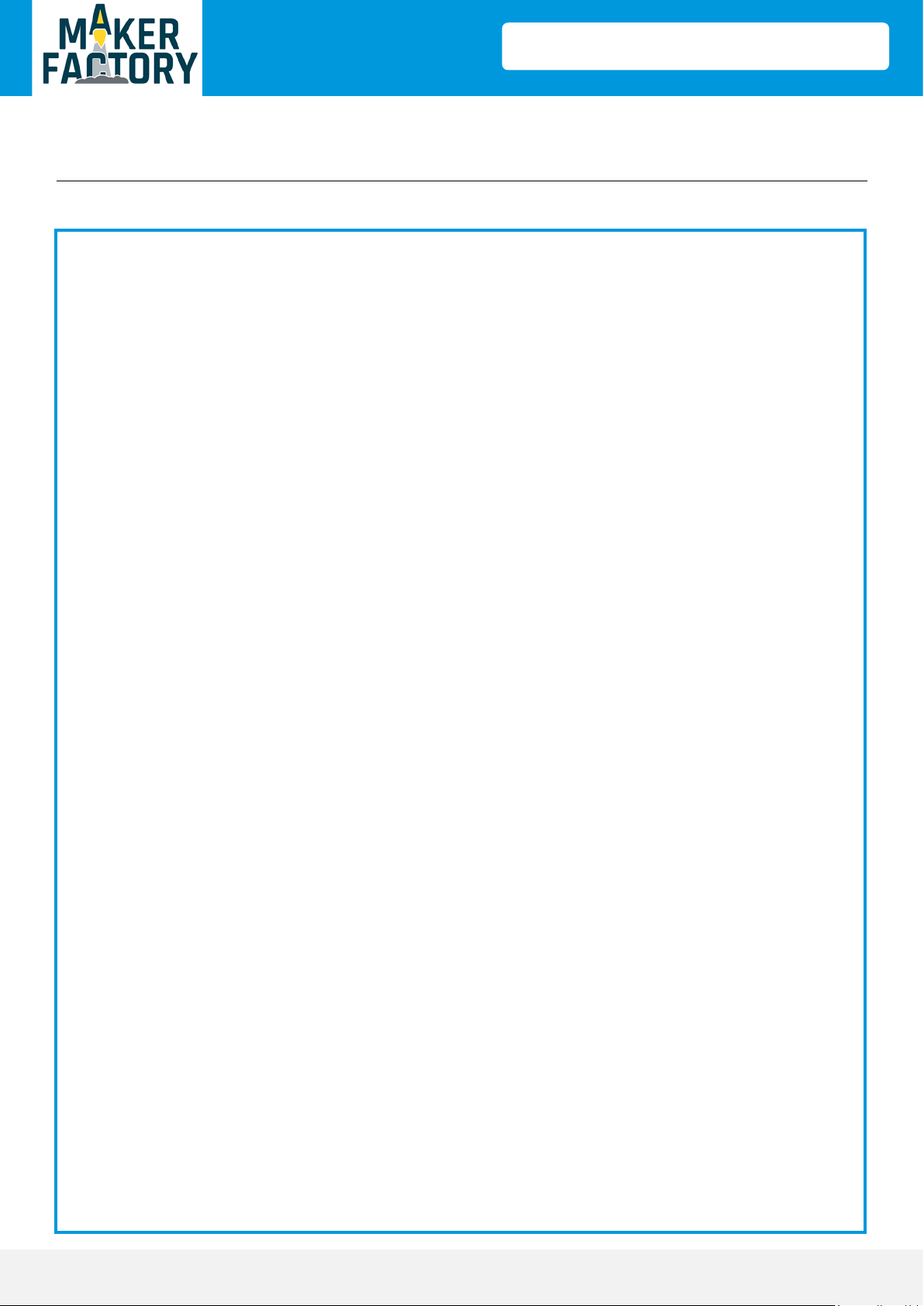
Linker Kit Base Set Raspberry Pi
Veröffentlicht: 09.10.2018 Copyright by Maker Factory 8
3. DIE RGB-LED
Auf den folgenden 3 Seiten ist der Beispielcode noch einmal in Textform:
#!/usr/bin/env python3
# NeoPixel library strandtest example
# Author: Tony DiCola (tony@tonydicola.com)
#
# Direct port of the Arduino NeoPixel library strandtest example. Showcases
# various animaons on a strip of NeoPixels.
import me
from neopixel import *
import argparse
# LED strip conguraon:
LED_COUNT = 16 # Number of LED pixels.
LED_PIN = 18 # GPIO pin connected to the pixels (18 uses PWM!).
#LED_PIN = 10 # GPIO pin connected to the pixels (10 uses SPI /dev/spidev0.0).
LED_FREQ_HZ = 800000 # LED signal frequency in hertz (usually 800khz)
LED_DMA = 10 # DMA channel to use for generang signal (try 10)
LED_BRIGHTNESS = 255 # Set to 0 for darkest and 255 for brightest
LED_INVERT = False # True to invert the signal (when using NPN transistor level shi)
LED_CHANNEL = 0 # set to '1' for GPIOs 13, 19, 41, 45 or 53
# Dene funcons which animate LEDs in various ways.
def colorWipe(strip, color, wait_ms=50):
"""Wipe color across display a pixel at a me."""
for i in range(strip.numPixels()):
strip.setPixelColor(i, color)
strip.show()
me.sleep(wait_ms/1000.0)
def theaterChase(strip, color, wait_ms=50, iteraons=10):
"""Movie theater light style chaser animaon."""
for j in range(iteraons):
for q in range(3):
for i in range(0, strip.numPixels(), 3):
strip.setPixelColor(i+q, color)
strip.show()
me.sleep(wait_ms/1000.0)
for i in range(0, strip.numPixels(), 3):
strip.setPixelColor(i+q, 0)
Page 9
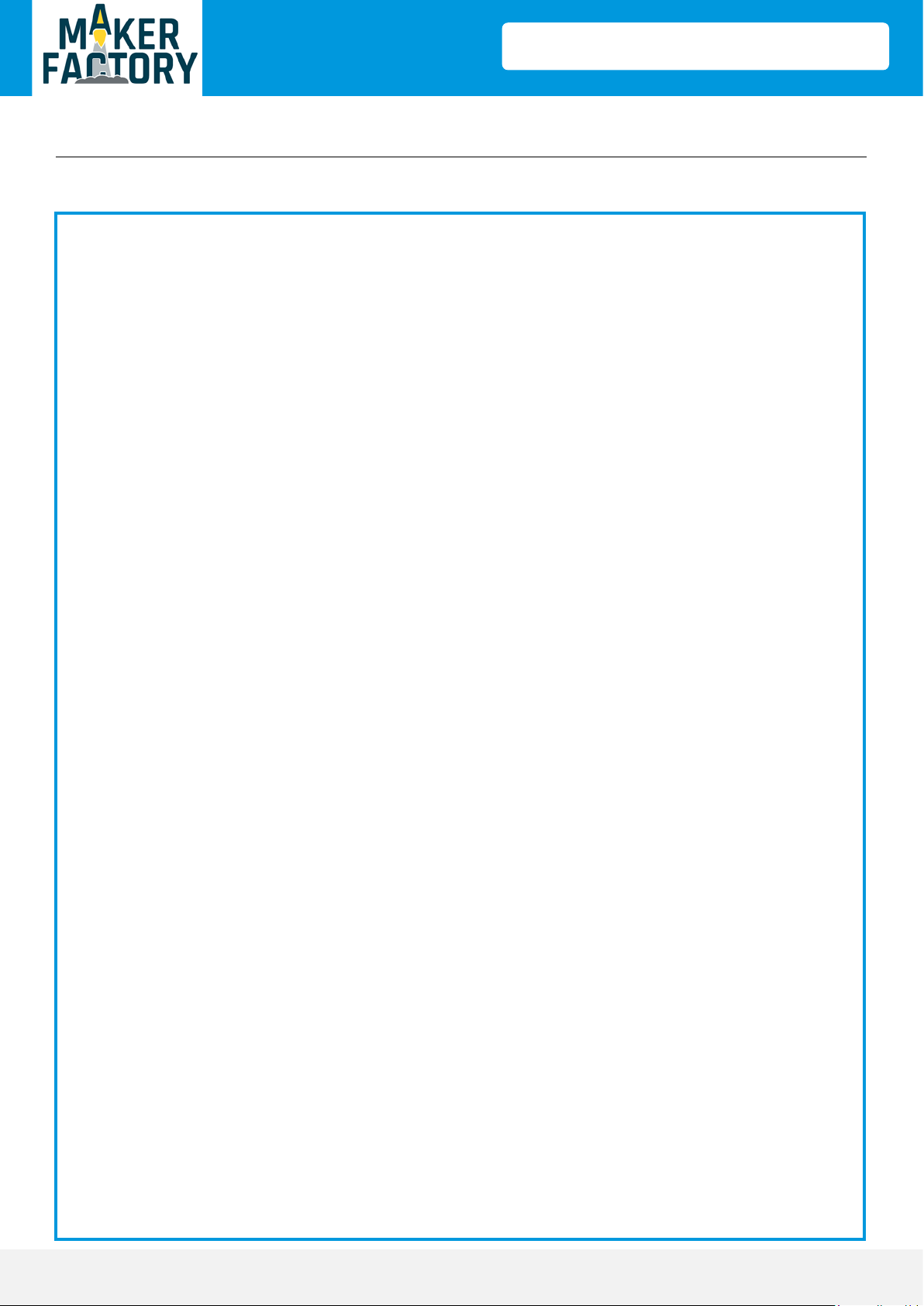
Linker Kit Base Set Raspberry Pi
Veröffentlicht: 09.10.2018 Copyright by Maker Factory 9
3. DIE RGB-LED
def wheel(pos):
"""Generate rainbow colors across 0-255 posions."""
if pos < 85:
return Color(pos * 3, 255 - pos * 3, 0)
elif pos < 170:
pos -= 85
return Color(255 - pos * 3, 0, pos * 3)
else:
pos -= 170
return Color(0, pos * 3, 255 - pos * 3)
def rainbow(strip, wait_ms=20, iteraons=1):
"""Draw rainbow that fades across all pixels at once."""
for j in range(256*iteraons):
for i in range(strip.numPixels()):
strip.setPixelColor(i, wheel((i+j) & 255))
strip.show()
me.sleep(wait_ms/1000.0)
def rainbowCycle(strip, wait_ms=20, iteraons=5):
"""Draw rainbow that uniformly distributes itself across all pixels."""
for j in range(256*iteraons):
for i in range(strip.numPixels()):
strip.setPixelColor(i, wheel((int(i * 256 / strip.numPixels()) + j) & 255))
strip.show()
me.sleep(wait_ms/1000.0)
def theaterChaseRainbow(strip, wait_ms=50):
"""Rainbow movie theater light style chaser animaon."""
for j in range(256):
for q in range(3):
for i in range(0, strip.numPixels(), 3):
strip.setPixelColor(i+q, wheel((i+j) % 255))
strip.show()
me.sleep(wait_ms/1000.0)
for i in range(0, strip.numPixels(), 3):
strip.setPixelColor(i+q, 0)
Beispielcode fortgeführt:
Page 10
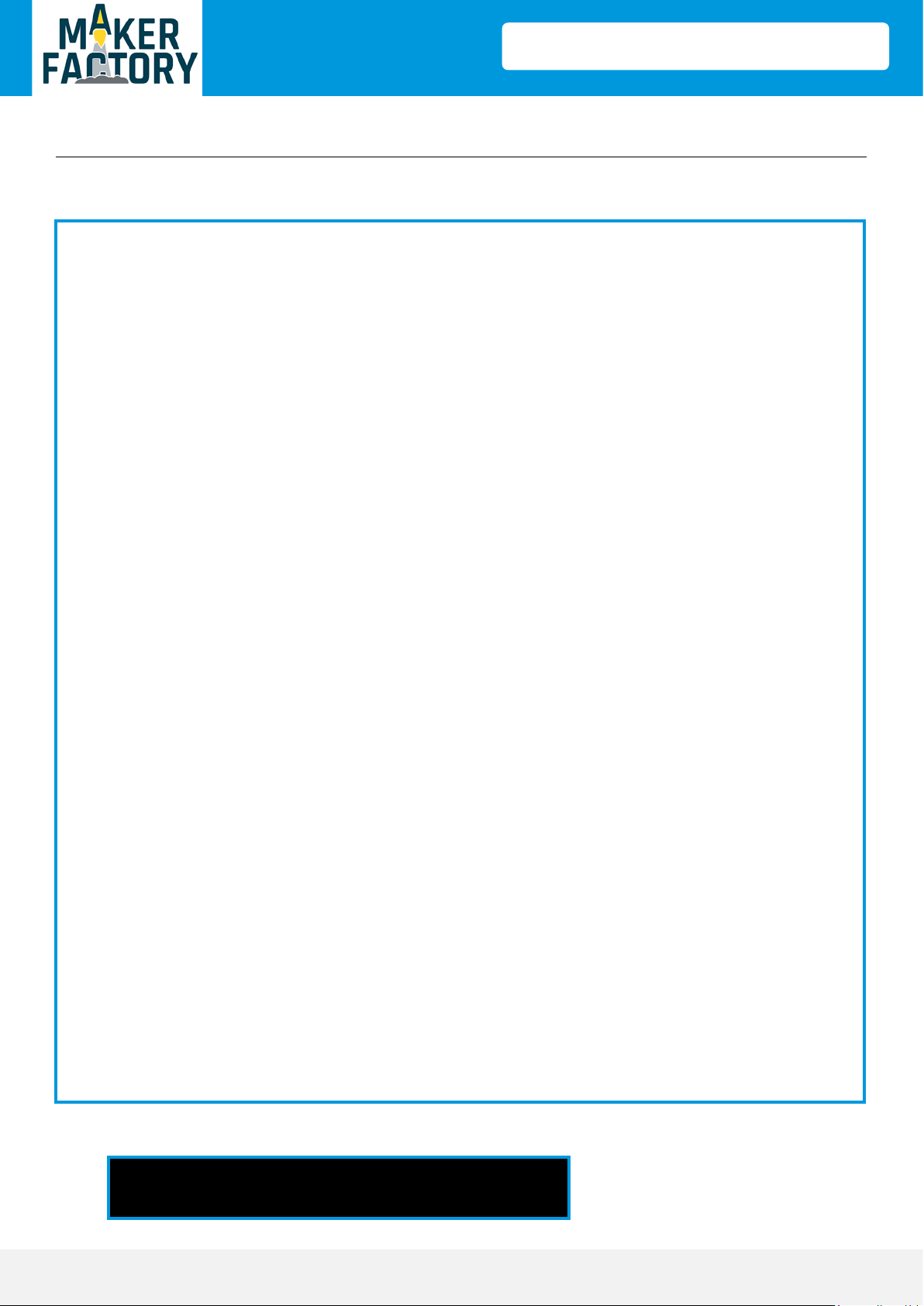
Linker Kit Base Set Raspberry Pi
Veröffentlicht: 09.10.2018 Copyright by Maker Factory 10
3. DIE RGB-LED
Beispielcode fortgeführt:
Führen Sie den Beispielcode mit folgenden Befehlen im Terminal aus:
# Main program logic follows:
if __name__ == '__main__':
# Process arguments
parser = argparse.ArgumentParser()
parser.add_argument('-c', '--clear', acon='store_true', help='clear the display on exit')
args = parser.parse_args()
# Create NeoPixel object with appropriate conguraon.
strip = Adafruit_NeoPixel(LED_COUNT, LED_PIN, LED_FREQ_HZ, LED_DMA, LED_INVERT,
LED_BRIGHTNESS, LED_CHANNEL)
# Inalize the library (must be called once before other funcons).
strip.begin()
print ('Press Ctrl-C to quit.')
if not args.clear:
print('Use "-c" argument to clear LEDs on exit')
try:
while True:
print ('Color wipe animaons.')
colorWipe(strip, Color(255, 0, 0)) # Red wipe
colorWipe(strip, Color(0, 255, 0)) # Blue wipe
colorWipe(strip, Color(0, 0, 255)) # Green wipe
print ('Theater chase animaons.')
theaterChase(strip, Color(127, 127, 127)) # White theater chase
theaterChase(strip, Color(127, 0, 0)) # Red theater chase
theaterChase(strip, Color( 0, 0, 127)) # Blue theater chase
print ('Rainbow animaons.')
rainbow(strip)
rainbowCycle(strip)
theaterChaseRainbow(strip)
except KeyboardInterrupt:
if args.clear:
colorWipe(strip, Color(0,0,0), 10)
cd /rpi_ws281x/python/examples
sudo python strandtest.py
Page 11

Linker Kit Base Set Raspberry Pi
Veröffentlicht: 09.10.2018 Copyright by Maker Factory 11
4. DAS BUTTONMODUL
Das Buonmodul eignet sich hervorragend zum steuern anderer Module und kann für viele verschiedene
Aufgaben verwendet werden.
Page 12

Linker Kit Base Set Raspberry Pi
Veröffentlicht: 09.10.2018 Copyright by Maker Factory 12
4. DAS BUTTONMODUL
In diesem Beispiel kombinieren wir die bereits kennengelernte LED mit dem Buonmodul.
Wir werden diesmal die LED miels Knopfdruck zum Leuchten bringen.
Schließen Sie die LED an Digital-Pin 12 und den Buon an Digital-Pin 15 an.
Bitte kopieren sie den folgenden Code vollständig und fügen Sie ihn in Ihr Skript ein.
Bitte beachten Sie, dass Sie das Skript im selben Verzeichnis speichern müssen indem sich
die anderen Beispieldateien der LED befindet:
home/pi/rpi_ws281x/python/examples
Führen Sie den Beispielcode mit folgenden Befehlen im Terminal aus:
from neopixel import *
import RPi.GPIO as GPIO
import me
import argparse
#LED Strip conguraon
LED_COUNT = 1 #Number of LED pixels
LED_PIN = 12 #GPIO Pin connected to LED
LED_FREQ_HZ = 800000
LED_DMA = 10
LED_BRIGHTNESS = 255
LED_INVERT = False
LED_CHANNEL = 0
BUTTON = 15
GPIO.setwarnings(False)
GPIO.setmode(GPIO.BCM)
GPIO.setup(BUTTON, GPIO.IN, pull_up_down=GPIO.PUD_UP)
GPIO.setup (LED_PIN, GPIO.OUT)
def colorWipe(strip, color, wait_ms=50):
for i in range (strip.numPixels()):
strip.setPixelColor(i, color)
strip.show()
me.sleep(wait_ms/1000.0)
if __name__ == '__main__':
parser = argparse.ArgumentParser()
parser.add_argument('-c', '--clear', acon='store_true', help='clear the display on exit')
args = parser.parse_args()
strip = Adafruit_NeoPixel(LED_COUNT, LED_PIN, LED_FREQ_HZ, LED_DMA, LED_INVERT, LED_BRIGHTNESS,
LED_CHANNEL)
strip.begin()
while True:
if GPIO.input(BUTTON) == GPIO.HIGH:
colorWipe(strip, Color(255, 0, 0), 50)
else:
colorWipe(strip, Color(0, 0, 0), 50)
cd /rpi_ws281x/python/examples
sudo python Buon.py
Page 13

Linker Kit Base Set Raspberry Pi
Veröffentlicht: 09.10.2018 Copyright by Maker Factory 13
5. DAS BUZZERMODUL
Dieser Buzzer kann an Digitale Ausgänge angeschlossen werden, um einen Ton zu erzeugen. Alternav
kann er an einem Analogen Impulsbreitenmodulaonsausgang angeschlossen werden um unterschiedliche Töne und Eekte zu erzeugen
Page 14

Linker Kit Base Set Raspberry Pi
Veröffentlicht: 09.10.2018 Copyright by Maker Factory 14
5. DAS BUZZERMODUL
In diesem Beispiel nehmen wir das das Buonmodul und kombinieren es mit dem Buzzermodul, sodass
der Buzzer, bei jedem drücken des Knopfes ertönt.
Der Buzzer wird in diesem Beispiel an dem Steckplatz mit dem digitalen Port 14 und der Buon an den
mit dem digitalen Port 15 angeschlossen.
Bitte kopieren sie den folgenden Code vollständig und fügen Sie ihn in Ihr Skript ein.
Speichern Sie die Datei am Besten in Ihrem Dokumente Ordner unter dem Namen Buzzer.py
Führen Sie den Beispielcode mit folgenden Befehlen im Terminal aus:
import RPi.GPIO as GPIO
from me import sleep
buzzer = 14
buon = 15
GPIO.setwarnings(False)
GPIO.setmode(GPIO.BCM)
GPIO.setup(buon, GPIO.IN, pull_up_down=GPIO.PUD_UP)
GPIO.setup(buzzer, GPIO.OUT)
while True:
if GPIO.input(buon) == GPIO.HIGH:
GPIO.output(buzzer, True)
sleep(0.0005)
GPIO.output(buzzer, False)
sleep(0.0005)
cd /Documents
sudo python Buzzer.py
Page 15

Linker Kit Base Set Raspberry Pi
Veröffentlicht: 09.10.2018 Copyright by Maker Factory 15
6. DER BEWEGUNGSSENSOR
Dieser Bewegungssensor hat einen Erfassungswinkel von 120° und eine Reichweite von bis zu 6 Metern.
Mit diesem Sensor kann man zum Beispiel Lampen bauen, die sich automasch einschalten wenn man
den Raum betri.
Bewegungssensoren werden auch o in Alarmanlagen eingesetzt.
Page 16

Linker Kit Base Set Raspberry Pi
Veröffentlicht: 09.10.2018 Copyright by Maker Factory 16
6. DER BEWEGUNGSSENSOR
In diesem Beispiel Kombinieren wir den Bewegungssensor mit dem Buzzer, sodass sobald das Modul eine
Bewegung erkennt ein Alarmton ausgegeben wird.
Verbinden Sie den Bewegungssensor mit Digital-Pin 14 und den Buzzer mit Digital-Pin 15.
Bitte kopieren sie den folgenden Code vollständig und fügen Sie ihn in Ihr Skript ein.
Speichern Sie die Datei am Besten in Ihrem Dokumente Ordner unter dem Namen Pir.py
Führen Sie den Beispielcode mit folgenden Befehlen im Terminal aus:
import RPi.GPIO as GPIO
import me
GPIO.setwarnings(False)
GPIO.setmode(GPIO.BCM)
#Inialisierung des PIR-Sensors auf PIN 12 und der LED auf PIN 15
PIR = 14
buz = 15
GPIO.setup(PIR, GPIO.IN)
GPIO.setup(buz, GPIO.OUT)
print ("PIR-Sensor akv!")
def ausgabeFunkon(null):
i = 1
print("Bewegung erkannt")
while i <= 10:
GPIO.output(buz,True)
me.sleep(0.0005)
GPIO.output(buz,False)
me.sleep(0.0005)
i += 1
while (GPIO.input(PIR)):
me.sleep(1)
#Ausfuehren der Ausgabefunkon beim Signalanseg durch PIR-Sensor
GPIO.add_event_detect(PIR, GPIO.RISING, callback=ausgabeFunkon, bounceme=100)
while True:
me.sleep(1)
cd /Documents
sudo python Pir.py
Page 17

Linker Kit Base Set Raspberry Pi
Veröffentlicht: 09.10.2018 Copyright by Maker Factory 17
7. DER LICHTSENSOR
Dieser Lichtsensor ist ein vom Licht abhängiger Widerstand (LDR). Der Widerstand des Sensors verringert
sich, sobald die Helligkeit in der Umgebung zu nimmt.
Mit Hilfe dieses Sensors kann man eine Lampe bauen, die automasch an geht sobald es dunkel wird.
Page 18
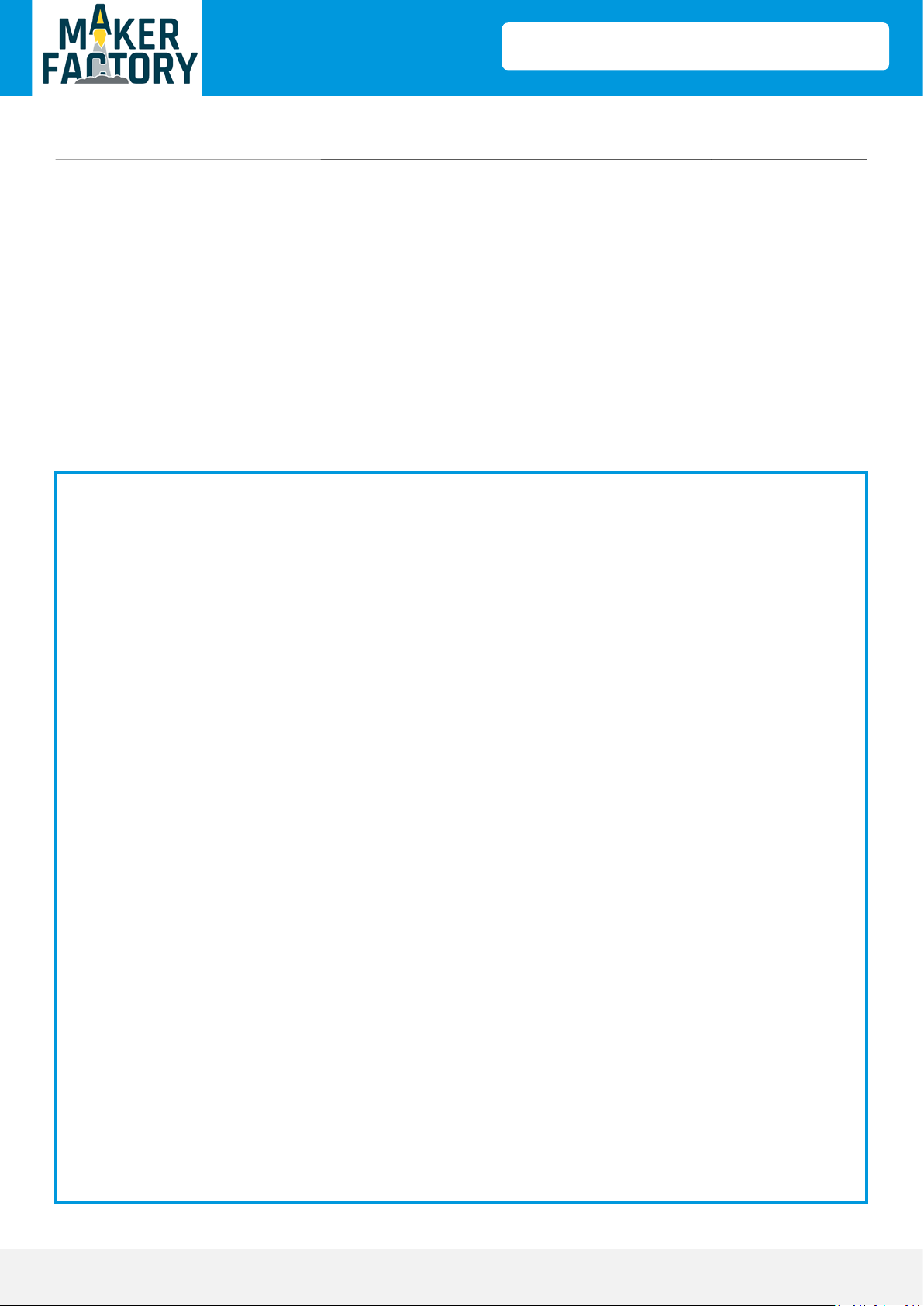
Linker Kit Base Set Raspberry Pi
Veröffentlicht: 09.10.2018 Copyright by Maker Factory 18
7. DER LICHTSENSOR
In diesem Beispiel kombinieren wir den Lichtsensor mit der LED, um die LED einzuschalten sobald es dunkel wird. Um Dunkelheit zu simulieren können sie den Lichtsensor einfach mit der Hand abdecken.
Schließen Sie die LED an Digital-Pin 12 und den Lichtsensor an Analog-Pin 0 an.
Bitte kopieren sie den auf den nächsten zwei Seiten folgenden Code vollständig und fügen
Sie ihn in Ihr Skript ein.
Speichern Sie das Skript bie im selben Verzeichnis in dem sich die Beispieldateien für die LED benden
unter dem Namen Lichtsensor.py
/rpi_ws281x/python/examples
from neopixel import *
import RPi.GPIO as GPIO
import me
import argparse
import spidev
#LED Strip conguraon
LED_COUNT = 1 #Number of LED pixels
LED_PIN = 12 #GPIO Pin connected to LED
LED_FREQ_HZ = 800000
LED_DMA = 10
LED_BRIGHTNESS = 255
LED_INVERT = False
LED_CHANNEL = 0
SENSOR = 0
GPIO.setwarnings(False)
GPIO.setmode(GPIO.BCM)
#GPIO.setup(BUTTON, GPIO.IN, pull_up_down=GPIO.PUD_UP)
GPIO.setup (LED_PIN, GPIO.OUT)
spi = spidev.SpiDev()
spi.open(0,0)
spi.max_speed_hz = 1350000
def readadc(adcnum):
# SPI-Daten auslesen
r = spi.xfer2([1,8+adcnum <<4,0])
adcout = ((r[1] &3) <<8)+r[2]
return adcout
def colorWipe(strip, color, wait_ms=50):
for i in range (strip.numPixels()):
strip.setPixelColor(i, color)
strip.show()
me.sleep(wait_ms/1000.0)
Page 19

Linker Kit Base Set Raspberry Pi
Veröffentlicht: 09.10.2018 Copyright by Maker Factory 19
7. DER LICHTSENSOR
Beispielcode fortgeführt.
Führen Sie den Beispielcode mit folgenden Befehlen im Terminal aus:
if __name__ == '__main__':
parser = argparse.ArgumentParser()
parser.add_argument('-c', '--clear', acon='store_true', help='clear the display on exit')
args = parser.parse_args()
strip = Adafruit_NeoPixel(LED_COUNT, LED_PIN, LED_FREQ_HZ, LED_DMA, LED_INVERT, LED_BRIGHTNESS,
LED_CHANNEL)
strip.begin()
while True:
value = readadc(SENSOR)
print("Value: " + str(value))
me.sleep(0.5)
if int(value) < int(500):
print ("Licht an")
colorWipe(strip, Color(255, 0, 0), 50)
else:
print ("Licht aus")
colorWipe(strip, Color(0, 0, 0), 50)
cd /rpi_ws281x/python/examples
sudo python Lichtsensor.py
Page 20

Linker Kit Base Set Raspberry Pi
Veröffentlicht: 09.10.2018 Copyright by Maker Factory 20
8. DER HALLSENSOR
Mit diesem Hallsensor können Sie Magneelder in der Umgebung, mit Hilfe des Hall-Eekts, erfassen.
Page 21

Linker Kit Base Set Raspberry Pi
Veröffentlicht: 09.10.2018 Copyright by Maker Factory 21
8. DER HALLSENSOR
In diesem Beispiel kombinieren wir den Hallsensor und den Buzzer. Wenn der Sensor ein Magneeld erkennt wird der Buzzer ein Signal von sich geben.
Verbinden Sie den Hallsensor mit Digital-Pin 14 und den Buzzer mit Digital-Pin 15
Bitte kopieren sie den folgenden Code vollständig und fügen Sie ihn in Ihr Skript ein.
Speichern Sie die Datei am Besten in Ihrem Dokumente Ordner unter dem Namen Hall.py
Führen Sie den Beispielcode mit folgenden Befehlen im Terminal aus:
import RPi.GPIO as GPIO
from me import sleep
#Inialisiere LED auf PIN15 und Sensor auf PIN14
buz = 15
sensor = 14
GPIO.setwarnings(False)
GPIO.setmode(GPIO.BCM)
GPIO.setup(buz, GPIO.OUT)
GPIO.setup(sensor, GPIO.IN)
i = 1
while True:
if (GPIO.input(sensor) == GPIO.HIGH):
while i <= 10:
GPIO.output(buz,True)
me.sleep(0.0005)
GPIO.output(buz,False)
me.sleep(0.0005)
i += 1
print ("Magneeld erkannt")
i = 1
else:
cd /Documents
sudo python Hall.py
Page 22

Linker Kit Base Set Raspberry Pi
Veröffentlicht: 09.10.2018 Copyright by Maker Factory 22
9. DIE DIGITALANZEIGE
Mit Hilfe der Digitalanzeige können wir uns die Zeit oder andere Daten anzeigen lassen.
Sie wird in vielen industriellen Lösungen wie Aufzügen verwendet! Und wird für Sie in der Zukun mit
Sicherheit von Nutzen sein.
Page 23

Linker Kit Base Set Raspberry Pi
Veröffentlicht: 09.10.2018 Copyright by Maker Factory 23
9. DIE DIGITALANZEIGE
In diesem Beispiel werden wir die aktuelle Uhrzeit auf der Digitalanzeige anzeigen lassen. Dafür müssen
wir zunächst eine zusätzliche Konguraons-Datei mit dem Namen „tm1637.py“ anlegen. In diese Datei
kopieren wir folgenden Code. Der Code ist ziemlich umfangreich, deshalb haben wir ihn auf vier Seiten
aufgeteilt.
Speichern Sie die Datei am Besten in Ihrem Dokumente Ordner unter dem Namen
tm1637.py
import sys
import os
import me
import RPi.GPIO as IO
IO.setwarnings(False)
IO.setmode(IO.BCM)
HexDigits =
[0x3f,0x06,0x5b,0x4f,0x66,0x6d,0x7d,0x07,0x7f,0x6f,0x77,0x7c,0x39,0x5e,0x79,0x71]
ADDR_AUTO = 0x40
ADDR_FIXED = 0x44
STARTADDR = 0xC0
BRIGHT_DARKEST = 0
BRIGHT_TYPICAL = 2
BRIGHT_HIGHEST = 7
OUTPUT = IO.OUT
INPUT = IO.IN
LOW = IO.LOW
HIGH = IO.HIGH
class TM1637:
__doublePoint = False
__Clkpin = 0
__Datapin = 0
__brightnes = BRIGHT_TYPICAL;
__currentData = [0,0,0,0];
def __init__( self, pinClock, pinData, brightnes ):
self.__Clkpin = pinClock
self.__Datapin = pinData
self.__brightnes = brightnes;
IO.setup(self.__Clkpin,OUTPUT)
IO.setup(self.__Datapin,OUTPUT)
# end __init__
Page 24

Linker Kit Base Set Raspberry Pi
Veröffentlicht: 09.10.2018 Copyright by Maker Factory 24
9. DIE DIGITALANZEIGE
Code fortgeführt:
def Clear(self):
b = self.__brightnes;
point = self.__doublePoint;
self.__brightnes = 0;
self.__doublePoint = False;
data = [0x7F,0x7F,0x7F,0x7F];
self.Show(data);
self.__brightnes = b; # restore saved brightnes
self.__doublePoint = point;
# end Clear
def ShowInt(self, i):
s = str(i)
self.Clear()
for i in range(0,len(s)):
self.Show1(i, int(s[i]))
def Show( self, data ):
for i in range(0,4):
self.__currentData[i] = data[i];
self.start();
self.writeByte(ADDR_AUTO);
self.stop();
self.start();
self.writeByte(STARTADDR);
for i in range(0,4):
self.writeByte(self.coding(data[i]));
self.stop();
self.start();
self.writeByte(0x88 + self.__brightnes);
self.stop();
# end Show
def SetBrightnes(self, brightnes): # brightnes 0...7
if( brightnes > 7 ):
brightnes = 7;
elif( brightnes < 0 ):
brightnes = 0;
Page 25

Linker Kit Base Set Raspberry Pi
Veröffentlicht: 09.10.2018 Copyright by Maker Factory 25
9. DIE DIGITALANZEIGE
Code fortgeführt:
if( self.__brightnes != brightnes):
self.__brightnes = brightnes;
self.Show(self.__currentData);
# end if
# end SetBrightnes
def ShowDoublepoint(self, on): # shows or hides the doublepoint
if( self.__doublePoint != on):
self.__doublePoint = on;
self.Show(self.__currentData);
# end if
# end ShowDoublepoint
def writeByte( self, data ):
for i in range(0,8):
IO.output( self.__Clkpin, LOW)
if(data & 0x01):
IO.output( self.__Datapin, HIGH)
else:
IO.output( self.__Datapin, LOW)
data = data >> 1
IO.output( self.__Clkpin, HIGH)
#endfor
# wait for ACK
IO.output( self.__Clkpin, LOW)
IO.output( self.__Datapin, HIGH)
IO.output( self.__Clkpin, HIGH)
IO.setup(self.__Datapin, INPUT)
while(IO.input(self.__Datapin)):
me.sleep(0.001)
if( IO.input(self.__Datapin)):
IO.setup(self.__Datapin, OUTPUT)
IO.output( self.__Datapin, LOW)
IO.setup(self.__Datapin, INPUT)
#endif
Page 26
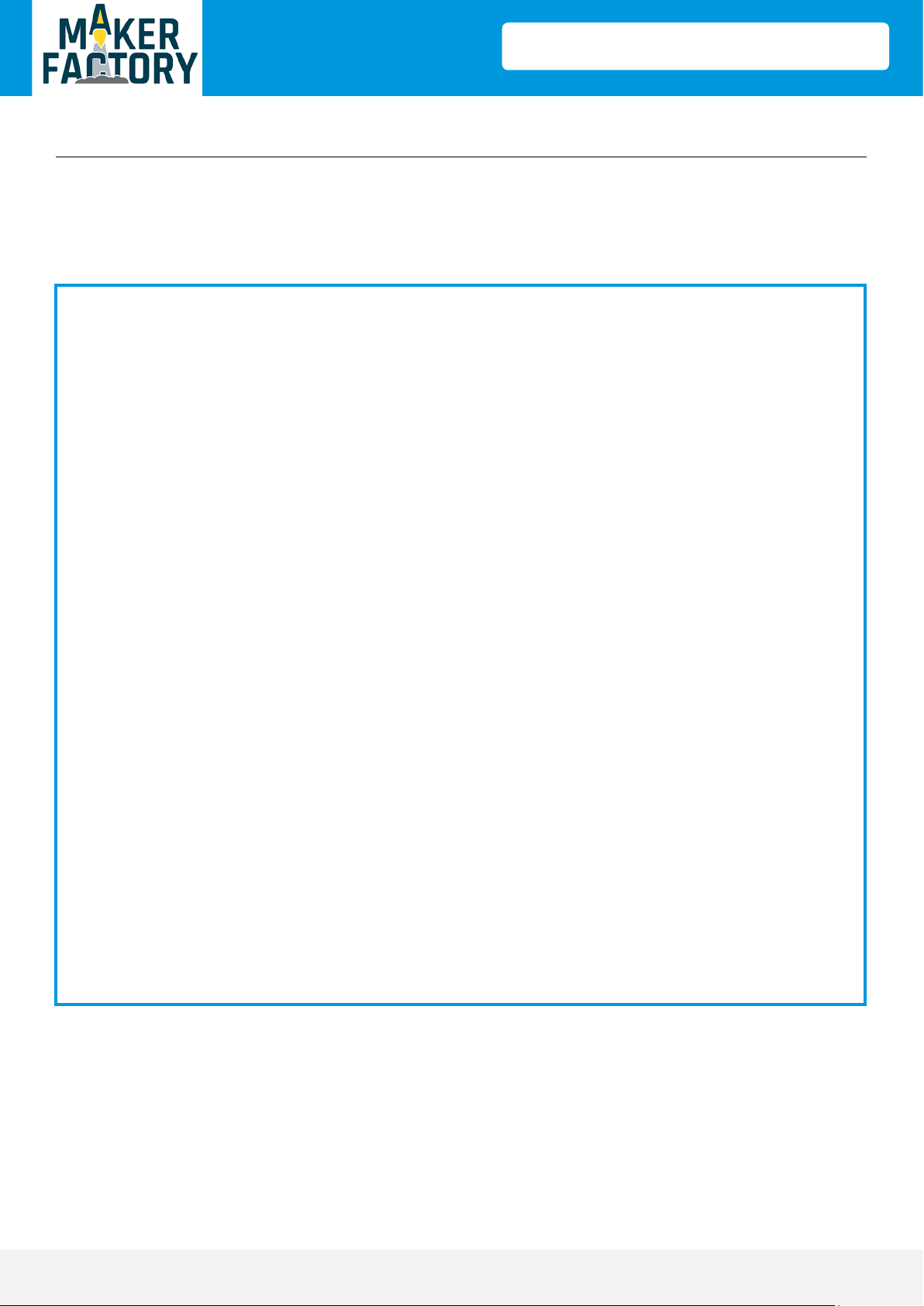
Linker Kit Base Set Raspberry Pi
Veröffentlicht: 09.10.2018 Copyright by Maker Factory 26
9. DIE DIGITALANZEIGE
Code fortgeführt:
def start(self):
IO.output( self.__Clkpin, HIGH) # send start signal to TM1637
IO.output( self.__Datapin, HIGH)
IO.output( self.__Datapin, LOW)
IO.output( self.__Clkpin, LOW)
# end start
def stop(self):
IO.output( self.__Clkpin, LOW)
IO.output( self.__Datapin, LOW)
IO.output( self.__Clkpin, HIGH)
IO.output( self.__Datapin, HIGH)
# end stop
def coding(self, data):
if( self.__doublePoint ):
pointData = 0x80
else:
pointData = 0;
if(data == 0x7F):
data = 0
else:
data = HexDigits[data] + pointData;
return data
# end coding
# end class TM1637
Page 27

Linker Kit Base Set Raspberry Pi
Veröffentlicht: 09.10.2018 Copyright by Maker Factory 27
9. DIE DIGITALANZEIGE
Nun folgt der eigentliche Code um die Uhrzeit auf dem Display anzeigen zulassen.
Die Datei muss im selben Verzeichnis wie die Konguraons-Datei gespeichert werden.
Der Display muss an Digital-Pin 4 angeschlossen werden.
Bitte kopieren sie den folgenden Code vollständig und fügen Sie ihn in Ihr Skript ein.
Speichern Sie die Datei am Besten in Ihrem Dokumente Ordner unter dem Namen Time.py
Führen Sie den Beispielcode mit folgenden Befehlen im Terminal aus:
import sys
import me
import dateme
import RPi.GPIO as GPIO
import tm1637
Display = tm1637.TM1637(4,5,tm1637.BRIGHT_TYPICAL)
Display.Clear()
Display.SetBrightnes(1)
while(True):
now = dateme.dateme.now()
hour = now.hour
minute = now.minute
second = now.second
currenme = [ int(hour / 10), hour % 10, int(minute / 10), minute % 10 ]
Display.Show(currenme)
Display.ShowDoublepoint(second % 2)
me.sleep(1)
cd /Documents
sudo python Time.py
Page 28

Linker Kit Base Set Raspberry Pi
Veröffentlicht: 09.10.2018 Copyright by Maker Factory 28
10. DER TEMPERATURSENSOR
Dieser Temperatursensor verwendet einen Thermistor, um die Umgebungstemperatur zu erfassen. Der
Widerstand des Thermistors erhöht sich, wenn die Umgebungstemperatur abnimmt. Durch diese Charakterisk wird die Umgebungstemperatur ausgemessen.
Page 29
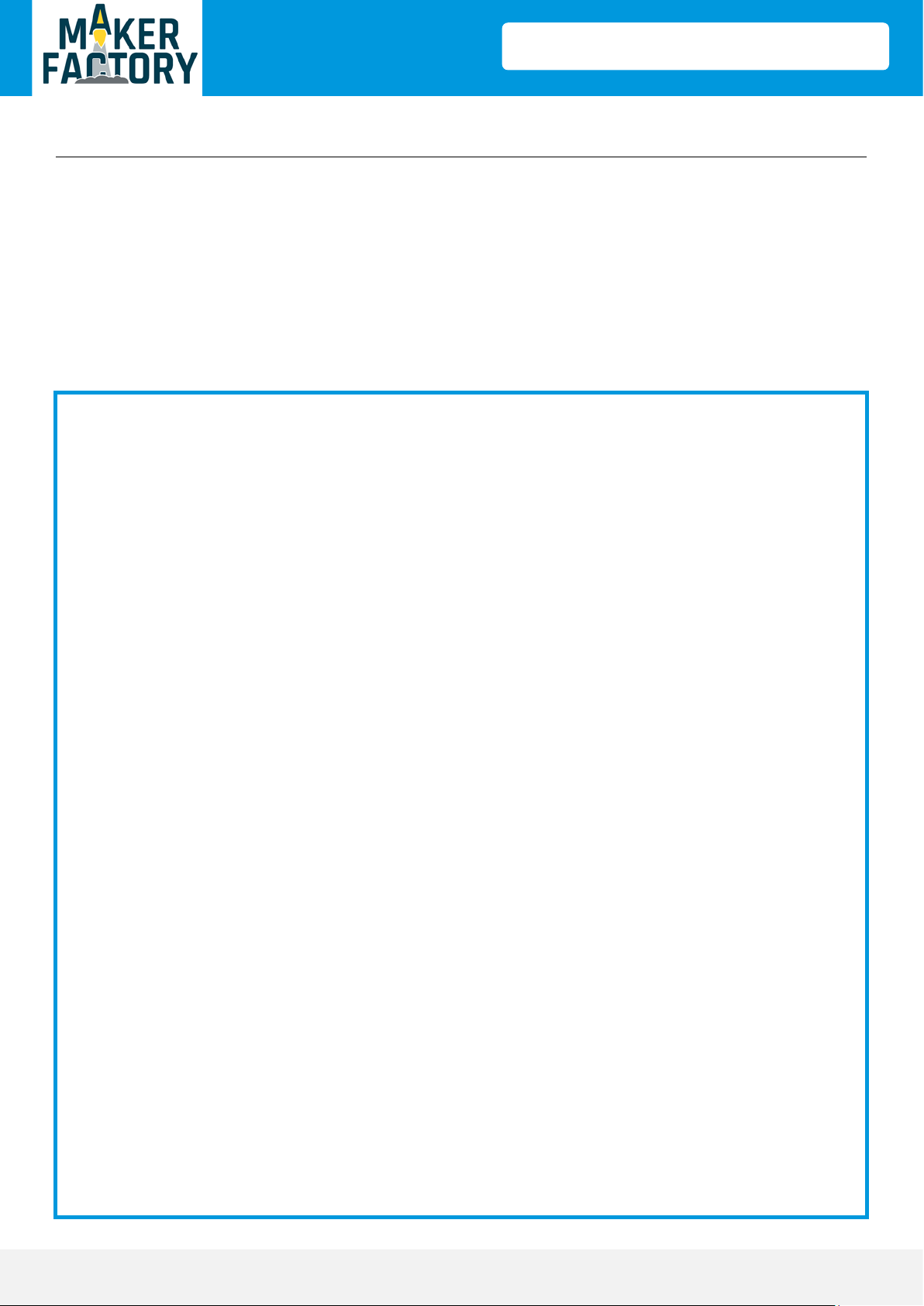
Linker Kit Base Set Raspberry Pi
Veröffentlicht: 09.10.2018 Copyright by Maker Factory 29
10. DER TEMPERATURSENSOR
In diesem Beispiel kombinieren wir den Temperatursensor mit der Digitalanzeige um uns die aktuelle
Raumtemperatur anzeigen zulassen. Auch diese Datei muss im selben Verzeichnis wie die Konguraonsdatei der Digitalanzeige gespeichert werden. Die Konguraonsdatei muss jedoch auch angepasst werden, die angepasste Version nden Sie ab der nächsten Seite.
Der Temperatursensor wird an Analog-Pin 0 und Der Display an Digital-Pin 4 angeschlossen
Bitte kopieren sie den folgenden Code vollständig und fügen Sie ihn in Ihr Skript ein.
Speichern Sie die Datei zusammen mit der noch folgenden angepassten Konguraonsdatei in einem
extra Ordner z.B. unter /Documents/Temperature unter dem Namen Temp.py
import me
import RPi.GPIO as GPIO
import tm1637
import spidev
temp = 0
spi = spidev.SpiDev()
spi.open(0,0)
spi.max_speed_hz = 1350000
def readadc(adcnum):
# SPI-Daten auslesen
r = spi.xfer2([1,8+adcnum <<4,0])
adcout = ((r[1] &3) <<8)+r[2]
return adcout
while True:
value = readadc(temp)
volts = (value * 3.3) / 1024
temperature_C = (volts - 0.5) * 100 #Temperatur berechnen
temperature_C = '%.1f' % temperature_C # Temperatur runden eine Stelle nach dem Komma
print("Temperatur: " + temperature_C + " C") # Temperatur ausgeben
temp1 = temperature_C[-1:] # letzte Zahl
temp2 = temperature_C[-3:-2] # vorletzte Zahl
temp3 = temperature_C[-4:-3] # erste Zahl
Display = tm1637.TM1637(4,5,tm1637.BRIGHT_TYPICAL) #Display vorbereiten
Display.Clear()
Display.SetBrightnes(7)
temp2 = Display.coding(int(temp2)) + 128 # füge das Komma hinzu
if temperature_C < str(0):
Display.Show([0x40, Display.coding(int(temp3)), temp2, Display.coding(int(temp1))]) #Minusgrade anzeigen
else:
Display.Show([Display.coding(int(temp3)), temp2, Display.coding(int(temp1)), 0x39]) #Temperatur anzeigen
me.sleep(3)
Page 30
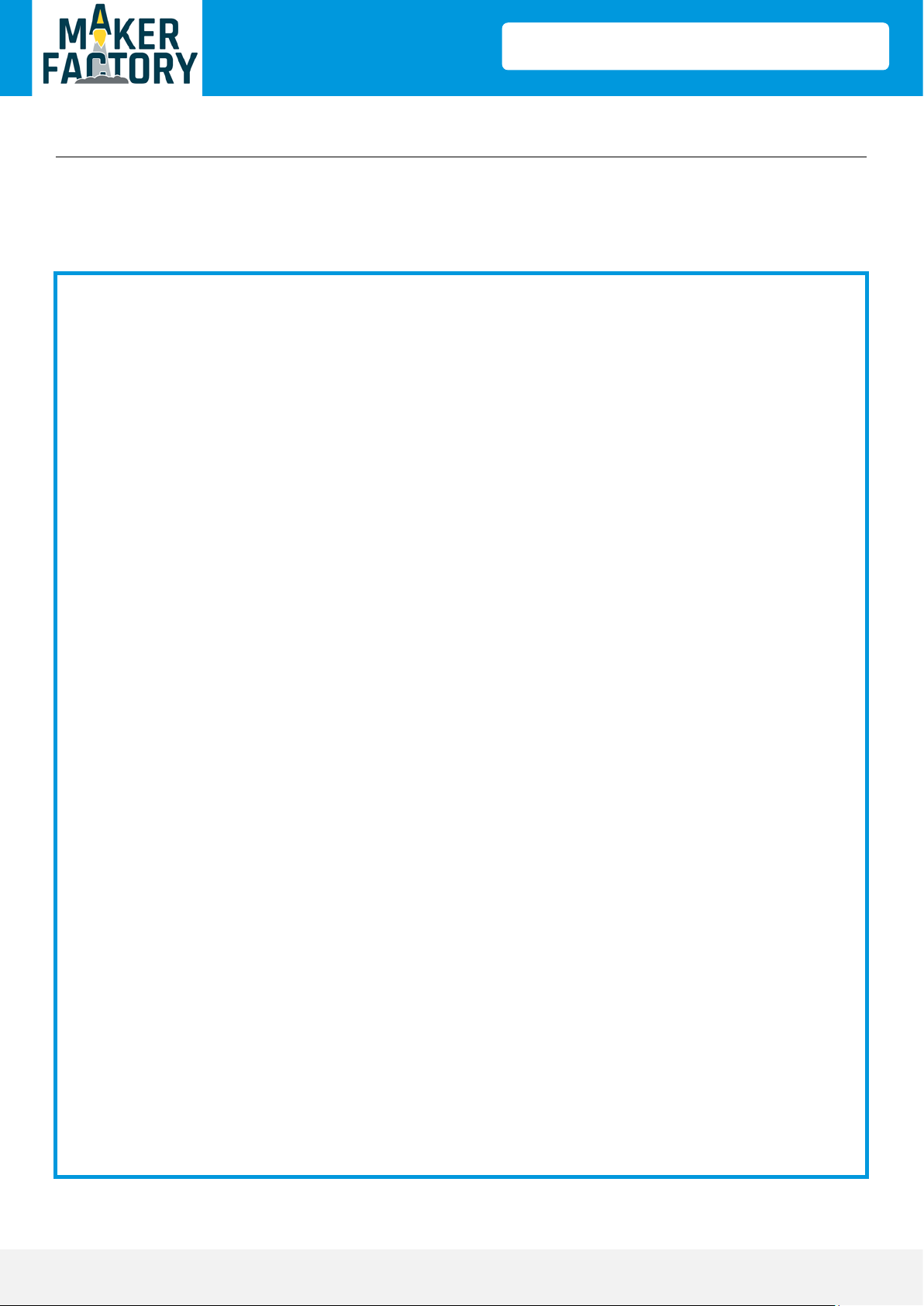
Linker Kit Base Set Raspberry Pi
Veröffentlicht: 09.10.2018 Copyright by Maker Factory 30
10. DER TEMPERATURSENSOR
Auf den nächsten drei Seiten nden Sie die angepasste Konguraonsdatei tm1637.py
Speichern Sie die Konguraonsdatei in dem Ordner /Documents/Temperature unter dem Namen
tm1637.py
import sys
import os
import me
import RPi.GPIO as IO
IO.setwarnings(False)
IO.setmode(IO.BCM)
HexDigits = [0x3f,0x06,0x5b,0x4f,0x66,0x6d,0x7d,0x07,0x7f,0x6f,0x77,0x7c,0x39,0x5e,0x79,0x71]
ADDR_AUTO = 0x40
ADDR_FIXED = 0x44
STARTADDR = 0xC0
BRIGHT_DARKEST = 0
BRIGHT_TYPICAL = 2
BRIGHT_HIGHEST = 7
OUTPUT = IO.OUT
INPUT = IO.IN
LOW = IO.LOW
HIGH = IO.HIGH
class TM1637:
__doublePoint = False
__Clkpin = 0
__Datapin = 0
__brightnes = BRIGHT_TYPICAL;
__currentData = [0,0,0,0];
def __init__( self, pinClock, pinData, brightnes ):
self.__Clkpin = pinClock
self.__Datapin = pinData
self.__brightnes = brightnes;
IO.setup(self.__Clkpin,OUTPUT)
IO.setup(self.__Datapin,OUTPUT)
# end __init__
def Clear(self):
b = self.__brightnes;
point = self.__doublePoint;
self.__brightnes = 0;
self.__doublePoint = False;
data = [0x7F,0x7F,0x7F,0x7F];
self.Show(data);
self.__brightnes = b; # restore saved brightnes
self.__doublePoint = point;
# end Clear
Page 31

Linker Kit Base Set Raspberry Pi
Veröffentlicht: 09.10.2018 Copyright by Maker Factory 31
10. DER TEMPERATURSENSOR
Konguraonsdatei tm1637.py fortgeführt.
def ShowInt(self, i):
s = str(i)
self.Clear()
for i in range(0,len(s)):
self.Show1(i, int(s[i]))
def Show( self, data ):
for i in range(0,4):
self.__currentData[i] = data[i];
self.start();
self.writeByte(ADDR_AUTO);
self.stop();
self.start();
self.writeByte(STARTADDR);
for i in range(0,4):
self.writeByte(data[i]);
self.stop();
self.start();
self.writeByte(0x88 + self.__brightnes);
self.stop();
# end Show
def SetBrightnes(self, brightnes): # brightnes 0...7
if( brightnes > 7 ):
brightnes = 7;
elif( brightnes < 0 ):
brightnes = 0;
if( self.__brightnes != brightnes):
self.__brightnes = brightnes;
self.Show(self.__currentData);
# end if
# end SetBrightnes
def ShowDoublepoint(self, on): # shows or hides the doublepoint
if( self.__doublePoint != on):
self.__doublePoint = on;
self.Show(self.__currentData);
# end if
# end ShowDoublepoint
def writeByte( self, data ):
for i in range(0,8):
IO.output( self.__Clkpin, LOW)
if(data & 0x01):
IO.output( self.__Datapin, HIGH)
else:
IO.output( self.__Datapin, LOW)
data = data >> 1
IO.output( self.__Clkpin, HIGH)
Page 32

Linker Kit Base Set Raspberry Pi
Veröffentlicht: 09.10.2018 Copyright by Maker Factory 32
10. DER TEMPERATURSENSOR
Konguraonsdatei tm1637.py fortgeführt.
Führen Sie den Beispielcode mit folgenden Befehlen im Terminal aus:
# wait for ACK
IO.output( self.__Clkpin, LOW)
IO.output( self.__Datapin, HIGH)
IO.output( self.__Clkpin, HIGH)
IO.setup(self.__Datapin, INPUT)
while(IO.input(self.__Datapin)):
me.sleep(0.001)
if( IO.input(self.__Datapin)):
IO.setup(self.__Datapin, OUTPUT)
IO.output( self.__Datapin, LOW)
IO.setup(self.__Datapin, INPUT)
#endif
# endwhile
IO.setup(self.__Datapin, OUTPUT)
# end writeByte
def start(self):
IO.output( self.__Clkpin, HIGH) # send start signal to TM1637
IO.output( self.__Datapin, HIGH)
IO.output( self.__Datapin, LOW)
IO.output( self.__Clkpin, LOW)
# end start
def stop(self):
IO.output( self.__Clkpin, LOW)
IO.output( self.__Datapin, LOW)
IO.output( self.__Clkpin, HIGH)
IO.output( self.__Datapin, HIGH)
# end stop
def coding(self, data):
if( self.__doublePoint ):
pointData = 0x80
else:
pointData = 0;
if(data == 0x7F):
data = 0
else:
data = HexDigits[data] + pointData;
return data
# end coding
# end class TM1637
cd /Documents/Temperature
sudo python Temp.py
Page 33

Linker Kit Base Set Raspberry Pi
Veröffentlicht: 09.10.2018 Copyright by Maker Factory 33
Symbol auf Elektro- und Elektronikgeräten
Diese durchgestrichene Mülltonne bedeutet, dass Elektro- und Elektronikgeräte nicht in
den Hausmüll gehören. Sie müssen die Altgeräte an einer Erfassungsstelle abgeben. Vor der
Abgabe haben Sie Altbatterien und Altakkumulatoren, die nicht vom Altgerät umschlossen
sind, von diesem zu trennen.
Rückgabemöglichkeiten
Als Endnutzer können Sie beim Kauf eines neuen Gerätes, Ihr Altgerät (das im Wesentlichen
die gleiche Funktion wie das bei uns erworbene neue erfüllt) kostenlos zur Entsorgung
abgeben. Kleingeräte bei denen keine äußere Abmessungen größer als 25 cm sind können
unabhängig vom Kauf eines Neugerätes in Haushaltsüblichen Mengen abgeben werden.
Möglichkeit Rückgabe an unserem Firmenstandort während der Öffnungszeiten
Simac GmbH, Pascalstr. 8, D-47506 Neukirchen-Vluyn
Möglichkeit Rückgabe in Ihrer Nähe
Wir senden Ihnen eine Paketmarke zu mit der Sie das Gerät kostenlos an uns zurücksenden
können. Hierzu wenden Sie sich bitte per E-Mail an Service@joy-it.net oder per Telefon an
uns.
Informationen zur Verpackung
Verpacken Sie Ihr Altgerät bitte transportsicher, sollten Sie kein geeignetes
Verpackungsmaterial haben oder kein eigenes nutzen möchten kontaktieren Sie uns, wir
lassen Ihnen dann eine geeignete Verpackung zukommen.
11. INFORMATIONS- UND RÜCKNAHMEPFLICHTEN
Page 34
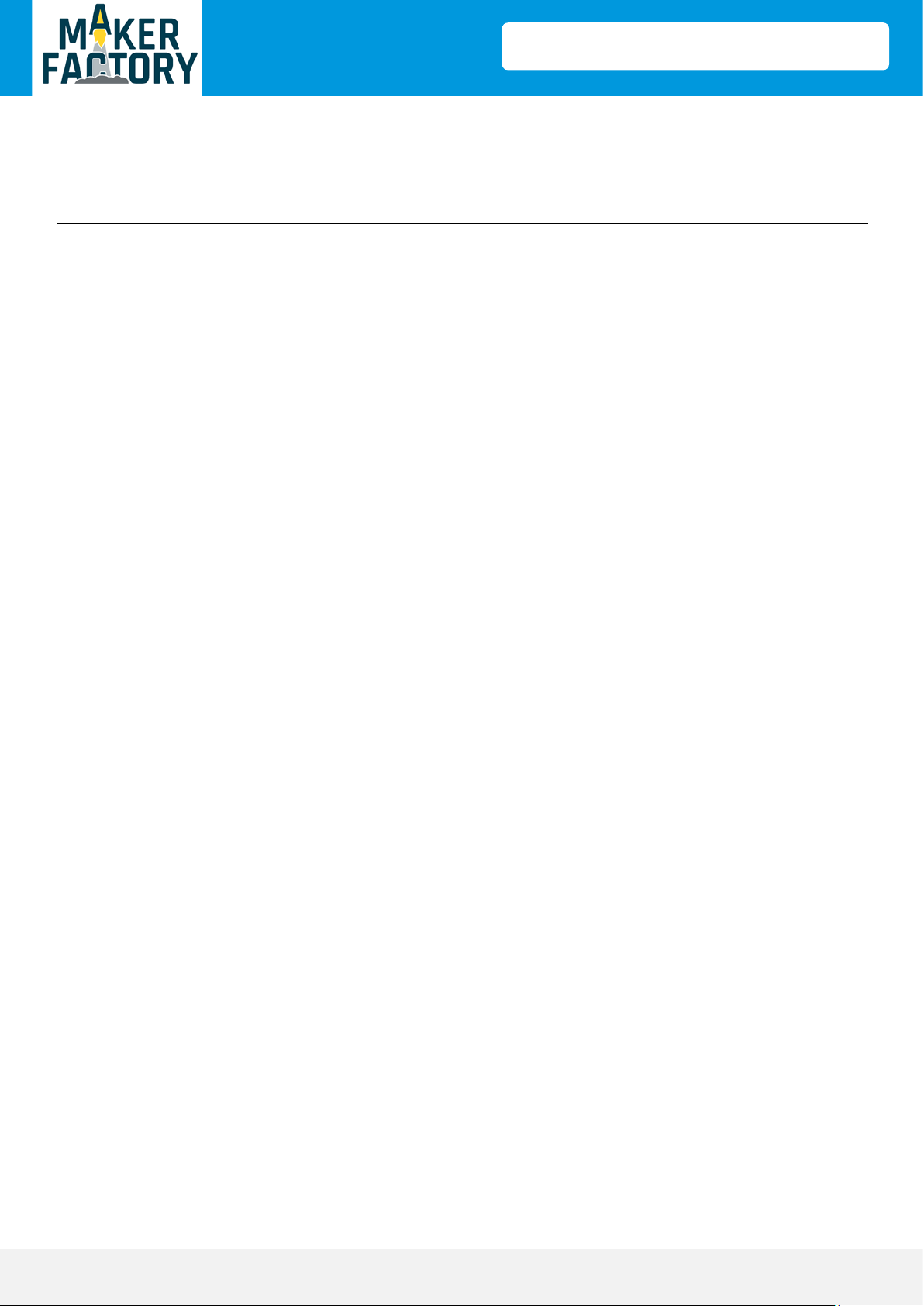
Linker Kit Base Set Raspberry Pi
Veröffentlicht: 09.10.2018 Copyright by Maker Factory 34
12. SUPPORT
Wir sind auch nach dem Kauf für Sie da. Sollten noch Fragen offen bleiben oder Probleme
auftauchen stehen wir Ihnen auch per E-Mail, Telefon und Ticket-Supportsystem zur Seite.
E-Mail: service@joy-it.net
Ticket-System: http://support.joy-it.net
Telefon: +49 (0)2845 98469 – 66 (10- 17 Uhr)
Für weitere Informationen besuchen Sie unsere Website:
www.joy-it.net
